先知
本篇文章非常通俗易懂,适合需要创建一个简易个人主页的小伙伴。争取在5分钟之内让大家就能拥有自己的第一个个人主页。
本篇文章参考:Getting Started with GitHub Pages,感兴趣的小伙伴可以点击阅读哦
![图片[1]-利用github.io制作自己的第一个免费web-白漂资源网](https://www.bpzyw.com/wp-content/themes/zibll/img/thumbnail-lg.svg)
教程
首先,你要有一个自己的github 账号,注册戳我
接着用自己的账号登陆以后,在主页自己头像左边,点击“+”,新建一个仓库
接着在新建仓库页面,需要给这个仓库一个比较特殊的名字,比如octocat.github.io,这里的octocat并不重要(但推荐使用自己的用户名,username),关键后面一定要记住带上github.io
你网页所需要的文件就在这个名为 (username).github.io仓库中了。
接下来就是关键的部分了。在这个仓库中,有一个设置,settings界面,点击打开它。
在设置页面往下翻,在页面快结束的地方,你将会看到Github pages 这一部分。选择“选择一个主题”(choose a theme)按钮。
一旦你点击了这个按钮,你就会被带到主题选择这一页面。你将在页面顶部看到几个主题选项,可以点击左右两边箭头按钮来滑动。点击图片可以预览主题。一旦你选择了其中一个主题,点击页面上的“选择主题”(select theme)按钮。不用担心,如果你将来觉得想改变主题风格,非常容易就可以改变你;所以如果你不确定哪个更适合,现在可以先随便选一个。
选择以后,你可以根据提供的默认内容进行修改文字。当然也可以后面再来改,现在先选择这个默认模板。
当你修改完内容以后,往下翻页面至底部,点击提交更改(commit changes)按钮。
完成!!
接着你需要做的就是耐心等待一会,官方解释是10分钟,然而我只等了1分钟,就可以进入自己的页面了。怎么看自己网页的地址?简单,还是在自己这个仓库的设置页面,往下翻到Github pages 这一部分,点击那个显示的域名就行了。
更进一步
如果你想让自己的网页看上去更饱满,可以试着加上网站标题,网页介绍等。
现在在你的仓库中,会有一个名为 _config.yml的文件,打开并修改它。点开这个文件,在右上方会看到一只铅笔图标,点击就可以修改。
你可以做和我一样的修改,加上title, description。
修改完以后,别忘了提交更改哦。
如果没有马上看到自己的页面有更改,稍微等一会就好。因为你做的任何修改,提交更改以后,github都会运行jekyll 来重新建立你的网站。













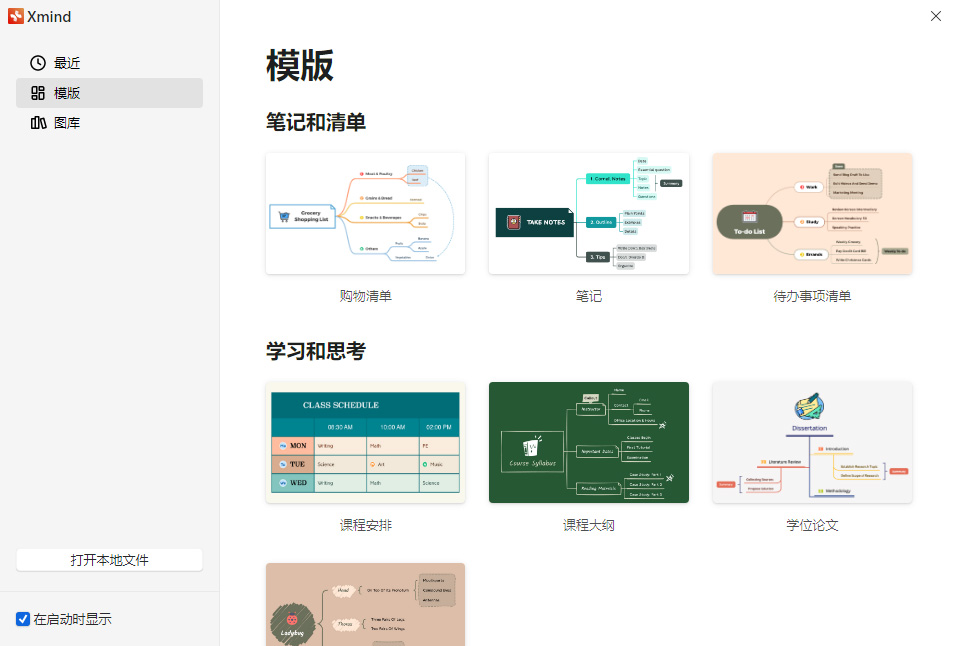
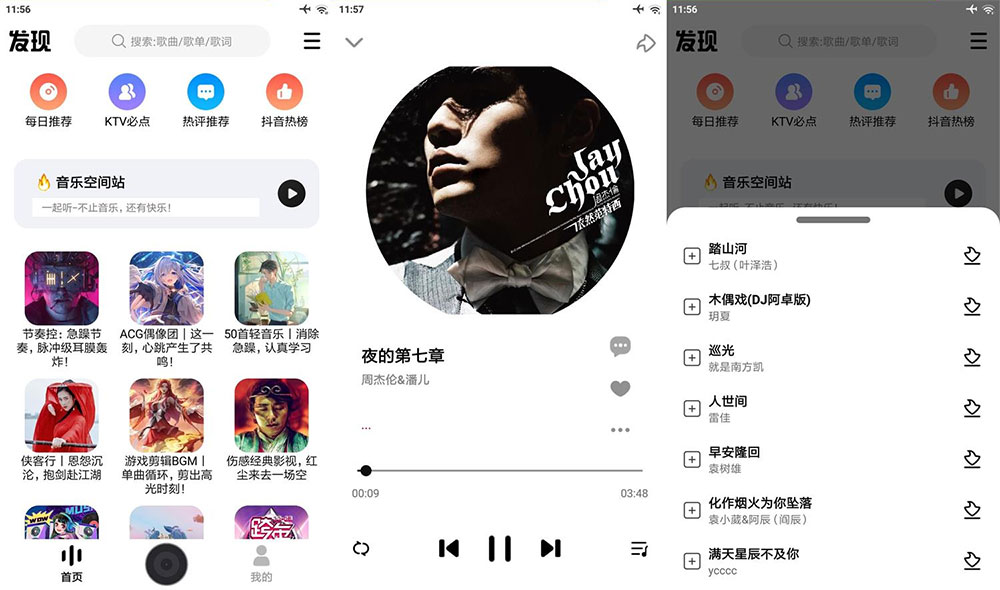






暂无评论内容